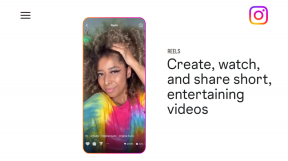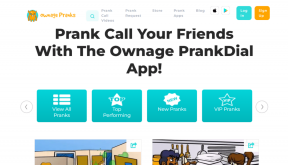Den ultimate guiden for å øke hastigheten på Firefox på netbooks
Miscellanea / / February 10, 2022

Når det kommer til hastighet, har Firefox tradisjonelt stått bak rivaliserende nettlesere som Chrome, Opera og Safari. Nei, jeg snakker ikke om "websidegjengivelseshastighet" - som er det som forårsaker alle nettleserflammekrigene i disse dager (og hvor Firefox taper spektakulært også). Det jeg snakker om er hastigheten av nettleseren – dens reaksjonsevne og evne til å håndtere nettlesingsoppgaver jevnt.
Firefox er treg. Men selv det er en underdrivelse av hvordan dårlig den kjører på en netbook (jeg har lekt med en i det siste). En av hovedbrukene til netbook-er er nettsurfing, en av de få tingene som de underdrevne netbook-prosessorene klarer uten problemer.

Men ikke med Firefox. Som vanlig vil det ta utrolig lang tid å starte opp. Det fungerer fint så lenge du har fem eller færre faner åpne, men legg til et par til og det begynner å stamme. Installer noen få tillegg, og du har praktisk talt gitt Firefox nettleserens ekvivalent til iPhone death-grip.
Selv om det ikke er mulig å vifte med en tryllestav og få Firefox til å kjøre jevnt og raskt på en netbook, er det noen få justeringer du kan gjøre for å gjøre den merkbart mer responsiv og brukbar på de små datamaskinene dine (og kanskje til og med de store de!).
Vi skal diskutere disse justeringene i detalj nedenfor, men før det la meg få en ting ut av veien:
Hvorfor ikke bruke Chrome i stedet?

Ok, Chrome er en latterlig god nettleser. Den er ganske rask til å gjengi nettsider, men der den virkelig skinner er den
egen hastighet
. Chrome starter like raskt som Notisblokk, og er smørglatt ved oppgaver som å bytte mellom et dusin faner eller jevn rulling gjennom "tunge" nettsteder (les Gmail) eller rett og slett komme deg unna mens du er surfing.
Chrome er en godbit å bruke på en netbook, men den har sine egne problemer. Sandboxing- og enkeltprosess-per-fane-funksjonene betyr at den bruker mye mer minne enn Firefox. Med de fleste netbooks kommer med sølle 1 GB RAM (hvorav Windows 7 Starter bruker omtrent 600 MB mens den er inaktiv), kan Chrome enkelt spise opp alt minnet ditt og la den stakkars netbooken gispe etter pust.
Hvis netbooken din har 2 GB RAM, bør Chrome enkelt være din primære nettleser. Ellers kan Firefox være det eneste alternativet.
——-
Nå som all Chrome-forvirringen er satt i ro, la oss se hvordan vi kan pusse opp Firefox bit for bit på en netbook.
1. Bruk alltid den nyeste versjonen av Firefox
Hver ny oppdatering til Firefox gir små ytelsesforbedringer, som alle sammen kan bidra langt for å få nettleseren til å yte mye bedre. Så ikke ignorer oppdateringene. Som standard vil Firefox automatisk laste ned og installere småpunktoppdateringene for deg, mens du må gå for hovedpunktoppdateringene selv. Fortsett å sjekke Firefoxs innebygde oppdatering for å se etter nye oppdateringer av og til.
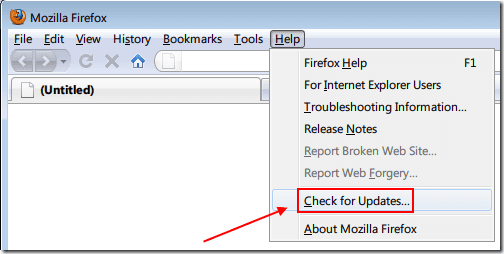
Forresten, hvis du ikke har noe imot noen feil her og der, vil jeg anbefale deg å gå og hente den nyeste betaversjonen av Firefox 4 fra her. Det er fortsatt ingen steder så raskt som Chrome eller Opera, men det kjører merkbart bedre enn Firefox 3.6(.8) på min netbook. De åpenbare avveiningene inkluderer sporadiske feil og inkompatibilitet med flertallet av tilleggene (begge vil bli fikset når versjonen nærmer seg mainstream-utgivelsen).
2. Tilbakestill profilen din eller start på nytt
Har du noen gang lagt merke til hvordan Firefox er ganske rask i begynnelsen, og begynner å avta over tid? Dette er ikke ulikt det som skjer med Windows, og skyldes at informasjon stadig hoper seg inn i din Firefox-profil.
Hvis Firefox allerede har blitt altfor treg til å være håndterlig, kan det være en god idé å starte på nytt fra begynnelsen ved å tilbakestille den eksisterende profilen din eller opprette en ny profil.
Det er enkelt å tilbakestille din eksisterende profil - start Firefox i sikker modus (skriv inn "sikker modus" på Start-menyen og nødvendig snarvei skal vises), velg innstillingene du vil tilbakestille, og klikk til slutt på "Gjør endringer og Omstart".
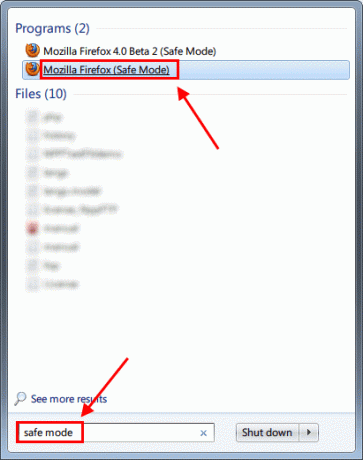
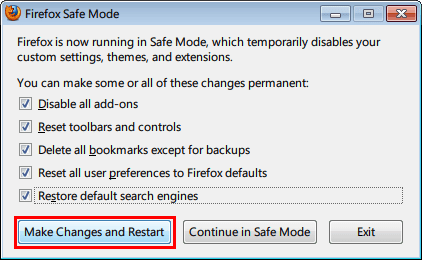
Skulle du heller ønske å ta Firefox tilbake til nulltilstand, anbefales det å opprette en ny profil og bytte til den. For å åpne Firefox profilbehandling, skriv inn firefox.exe –ProfileManager i Start-menyen, og klikk på den nødvendige snarveien. Selve profilbehandlervinduet er ganske selvforklarende, hvor du kan opprette en ny profil og bytte til den permanent, slette din nåværende profil osv. (Du må lukke Firefox-vinduet for å se profilbehandleren)
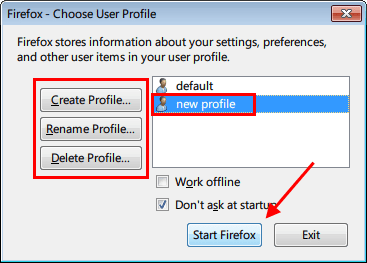
Merk: Windows XP-brukere har ikke tilgang til funksjonen søk mens du skriver i Start-menyene, så de må starte Kjør-dialogen (Win-tast + R) og skrive firefox.exe –ProfileManager for å komme til profilbehandleren. For å starte Firefox i sikker modus, se etter Mozilla Firefox-mappen i Alle programmer-menyen, og du finner den nødvendige snarveien der.
3. Deaktiver Personas eller temaer du bruker
Siden 3.6 har Firefox støtter to typer "skins" - de fullverdige native temaene og de lette Personas. Hvis du bruker noen av dem, bør du deaktivere dem og bruke lagertemaet i stedet. Du kan enkelt bytte til standard "Strata"-tema fra "Temaer"-fanen under Verktøy -> Tillegg. Bytten vil være umiddelbar hvis du bruker en Persona, og vil kreve en omstart hvis du bruker et fullstendig tema.

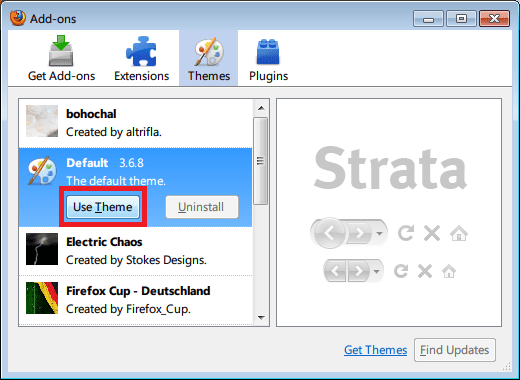
Grensesnittet er litt annerledes på Firefox 4 beta, ettersom tilleggsdelen har blitt flyttet til en fane. Som ovenfor, gå til Verktøy -> Tillegg, bytt den horisontale "Temaer"-fanen og aktiver standardtemaet.

4. Sett høyere prioritet for Firefox.exe
Denne er en morder, og upraktisk på samme tid. I det siste har Firefox vært en av de mest minneeffektive nettleserne der ute, men på netbooks føles det som om nettleseren nesten ofre på ytelse for å holde minnet under kontroll.
Du kan selvfølgelig få viljen din med Windows Task Manager. Kontroller at Firefox kjører, høyreklikk deretter på oppgavelinjen og velg "Start Task Manager". Gå over til "Prosesser"-fanen, og se etter firefox.exe-prosessen. Høyreklikk på den, og velg alternativet "Angi prioritet" til "Over normal". Å velge enten "Høy" eller "Sanntid" anbefales ikke, da det kan belaste systemet ditt tungt og ødelegge ytelsen til andre kjørende programmer.
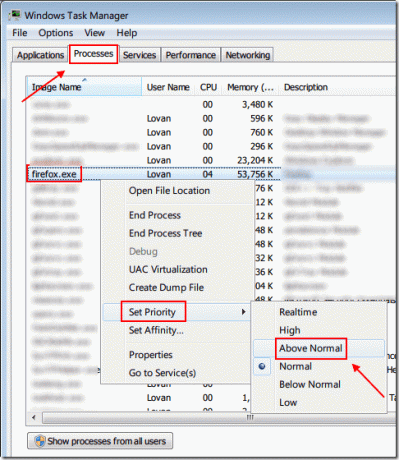
Ignorer advarselen for å forsegle alternativet ditt:

Dette vil sikre at Firefox gis høyere prioritet under CPU-sykluser enn andre ikke-Windows tjenester (som vanligvis er satt til Normal prioritet), og dermed holde nettleseren i gang betraktelig jevnere. Haken er at du må gjenta denne prosessen hver gang du åpner Firefox, men det er en ikke altfor shabby måte å omgå det på:
- Lær å ikke lukke Firefox. Når nettsurfingen er over, minimer Firefox i stedet for å lukke den. Minnelekkasjene som pleide å feile Firefox i tidligere dager har stort sett blitt plugget, så ikke bekymre deg.
- I stedet for å slå av systemet, sett det i dvalemodus. Dvalemodusen lagrer alle innstillingene og vinduene dine før du slår av systemet, og gjenoppretter dem som de er etter at du slår på netbooken. Dette sikrer at Firefox alltid vil flyte i datamaskinens minne (da du ikke lukker den) med en "over normal" prioritet.
Dette er åpenbart ikke en idiotsikker metode, siden Firefox trenger å lukkes og startes på nytt oftere enn andre nettlesere.
Dessuten, som du kanskje har gjettet, kan ytelsen til andre apper som kjører samtidig lide litt, ettersom Firefox får mer kjærlighet fra prosessoren din.
5. Aktiver maskinvareakselerasjon (kun Firefox 4 beta)
Firefox 4 er klar til å støtte Direct2D maskinvareakselerasjon på Windows Vista/7. Dette vil gjøre det mulig for Firefox å bruke grafikkenheten (GPU) i stedet for CPU-en for intensive surfeoppgaver, og dermed etterlate sistnevnte ustoppet og fornøyd.
Riktignok er Intel GPU på de fleste netbooks fryktelig, men den er fortsatt kraftig nok til å håndtere nettsurfing. Denne funksjonen er deaktivert som standard i den nyeste betaversjonen av Firefox 4, men du kan slå den på med noen få enkle trinn,
- Skriv inn i en ny fane
om: konfig. Klikk på «Jeg skal være forsiktig; Jeg lover» å overgå advarselen. - I "filter"-boksen (rett under fanene), skriv inn "render" for å vise bare de verdiene som har ordet.
- Fra de 7 eller så oppføringene, finn
gfx.font_rendering.directwrite.enabledog dobbeltklikk på den for å endre verdien til sann (den er usann som standard). - Neste, finn
mozilla.widget.render-modus, dobbeltklikk på den og endre verdien fra -1 til 6 i boksen som vises. Klikk på OK. - Det er det! Lukk fanen, start Firefox på nytt og kom overens med arbeidet ditt.
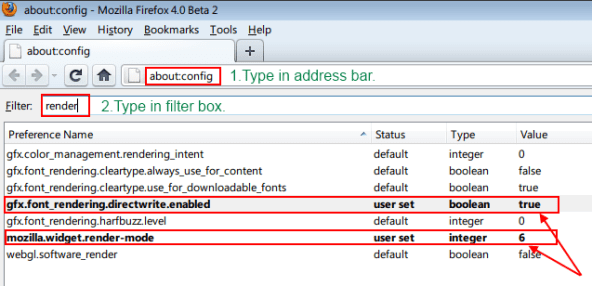
Vær oppmerksom på at det er en grunn til at maskinvareakselerasjon er deaktivert som standard for nå - den er åpenbart ikke polert nok, og du kan møte noen flere krasj her og der. Men spør du meg, er en litt ustabil brukbar nettleser mye bedre enn en totalt ubrukelig nettleser. Igjen, denne funksjonen er sannsynligvis aktivert som standard i den endelige versjonen av FF 4.
6. Blokker uønsket Flash og skript

Dette punktet er direkte i konflikt med det følgende punktet, men av en gyldig grunn. Noen nettsteder har tonnevis av søppel Flash-innhold og javascript, som alle vil absolutt
drep den sjenerte Atom-prosessoren
. Så du bør gå og installere
NoScript-tillegg
for Firefox, som blokkerer skript og Flash-innhold på alle nettsteder som standard.
Du kan selvfølgelig velge å selektivt godkjenne nettsteder som ikke kan fungere uten disse elementene (som YouTube eller MiniClip), og det kan være skremmende å fortsette å hviteliste nye nettsteder mens du fortsetter å besøke dem, men gevinsten er ultimate – en responsiv Firefox og en rask prosessor.
7. Bruk så få tillegg som mulig
NoScript hjelper til med å forhindre Firefox fra å ta ned prosessoren din. Imidlertid vil et flertall av tilleggsprogrammer faktisk hjelpe den med å gjøre det. Med mindre du har sårt behov for tillegg, ikke installer det på netbooken Firefox. Firefox Sync er bare mitt eneste sårt tiltrengte tillegg; for deg kan det være noe annet. I alle fall, prøv å holde tilleggstallene under 3.
8. Si NEI til HD-videostreaming

Netbook-maskiner, med Atom-prosessorer og kjip Intel-grafikk, var aldri ment for å konsumere HD-medier. Ha dette i bakhodet mens du strømmer en video (fra YouTube eller andre nettsteder). Bruk alltid den laveste kvaliteten som er tilgjengelig – og glem alt som er over 360p. Det er åpenbart ikke Firefox sin feil – det er bare at netbooks ikke kan håndtere HD-streaming.
9. Les Guiding Tech 😉
Alvor! Hele teamet hos Guiding Tech elsker Firefox for all åpenhet og utvidbarhet (ikke ta feil, vi er også forelsket i Chrome). Vi har dekket mange Firefox innlegg i fortiden, inkludert bruke Firefox Preloader for å få Firefox til å starte raskere. Og du kan alltid forvente at vi dekker flere Firefox-hastighetsartikler i fremtiden.
——-
Konklusjon
Firefox er en ganske bra nettleser. Måten den har falt bak kurven de siste ett eller to årene har imidlertid opprørt mange av de lojale brukerne. Mozilla må ta dette opp som en utfordring og gjøre nettleseren til den smidige lille reven den en gang var. Akkurat nå virker de mer interessert i godteri- og tapet-skinn av grunner jeg ikke kan forstå.
Personas og nye fanebyttere kommer ikke til å vinne Firefox flere brukere; slik at folk faktisk kan surfe på nettet fredelig. Inntil det skjer, kan vi alle klare oss med disse små ytelsesforbedrende justeringene og holde beistet med.
Har du dine egne Firefox-forsterkende tips? Del med oss i kommentarene!
Bildekreditt – Viagallery, Thales Barreto